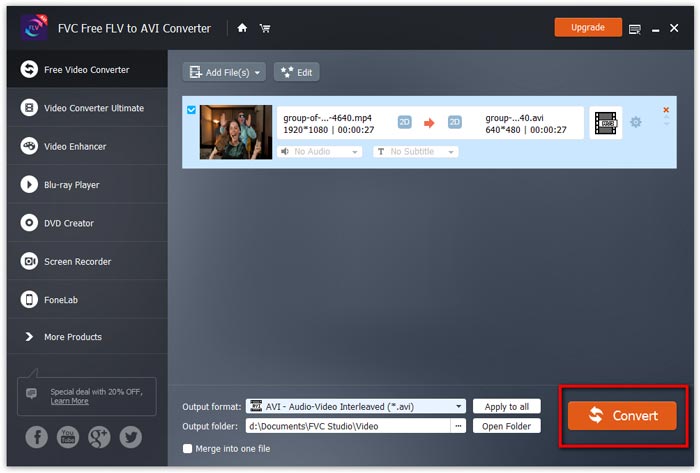开始使用
FVC Free FLV to AVI Converter 可以帮助您在 FLV 和 AVI 视频之间转换视频,它还提供了一种简单的方法来编辑您的视频。在本教程中,我们将介绍此 FLV 到 AVI 转换器的所有功能,以帮助您更好地了解此免费软件。

下载并安装
首先,单击上面的免费下载按钮直接下载程序。下载程序后,双击下载的文件,然后按照屏幕上的说明进行安装。
为您的计算机下载安装程序。双击下载的文件并按照安装说明进行操作,然后运行该应用程序。
优先
FVC Free FLV to AVI Converter 为您提供了各种可自定义的首选项。您可以选择输出文件夹、CPU 关联等。

将 FLV 转换为 AVI
第1步。 向程序中添加 FLV 文件
运行转换器,点击 添加文件 在窗口的左上角添加一个或多个视频到程序中。
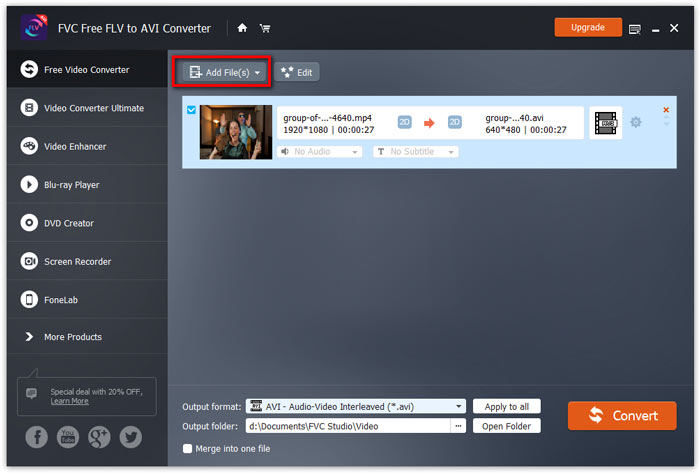
第2步。 编辑视频(可选)
要编辑您的视频文件,请单击 编辑 顶部菜单栏中的按钮。然后,您将被带到需要为视频选择主题的窗口。
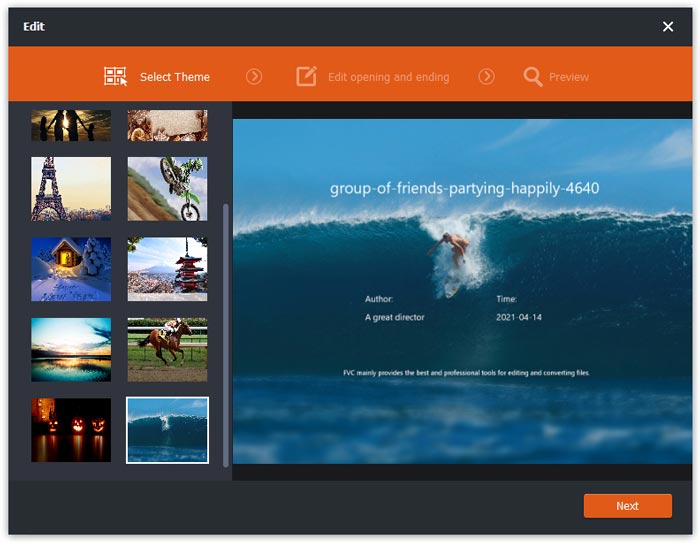
然后,点击 下一个 继续。在这里您可以自定义视频开头和结尾的主要标题、作者、时间和提供者。
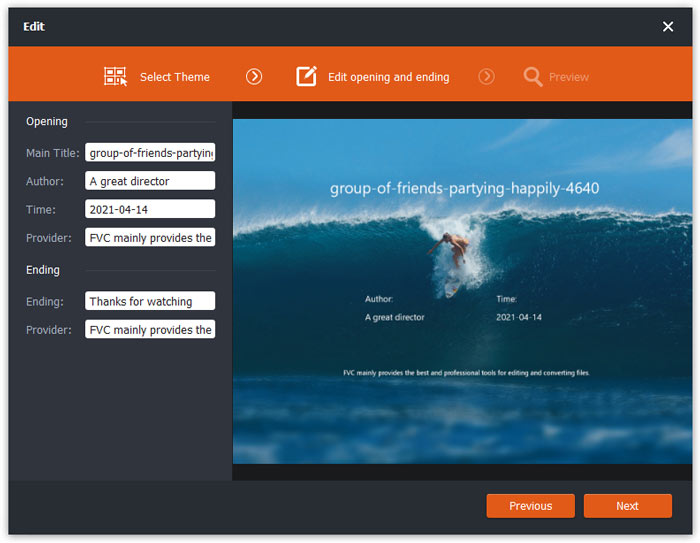
请点击 下一个 然后您可以预览视频。如果您对结果满意,请单击 救 按钮保存设置。
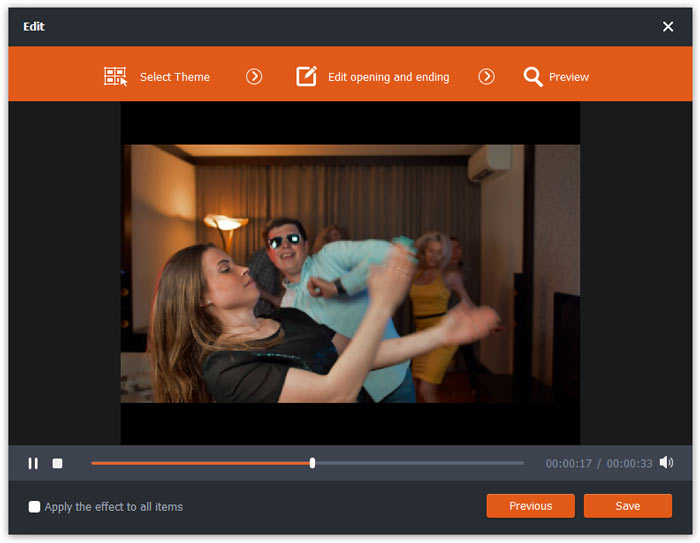
第三步 设置目标格式
然后,前往 输出格式 字段,然后选择 AVI 你想转换。
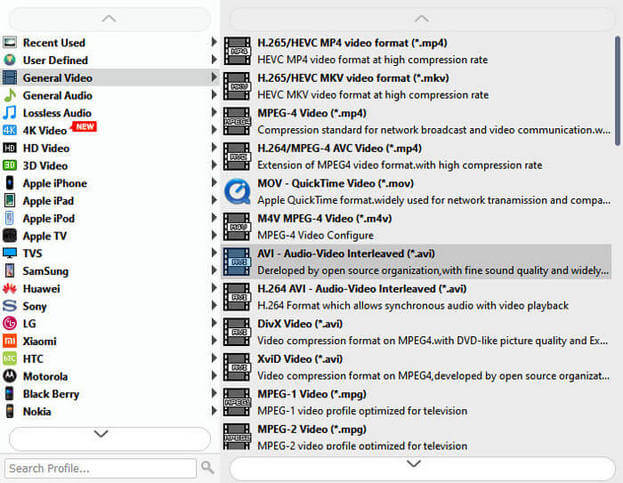
打 齿轮 图标并根据需要调整视频和音频参数。然后点击 好.
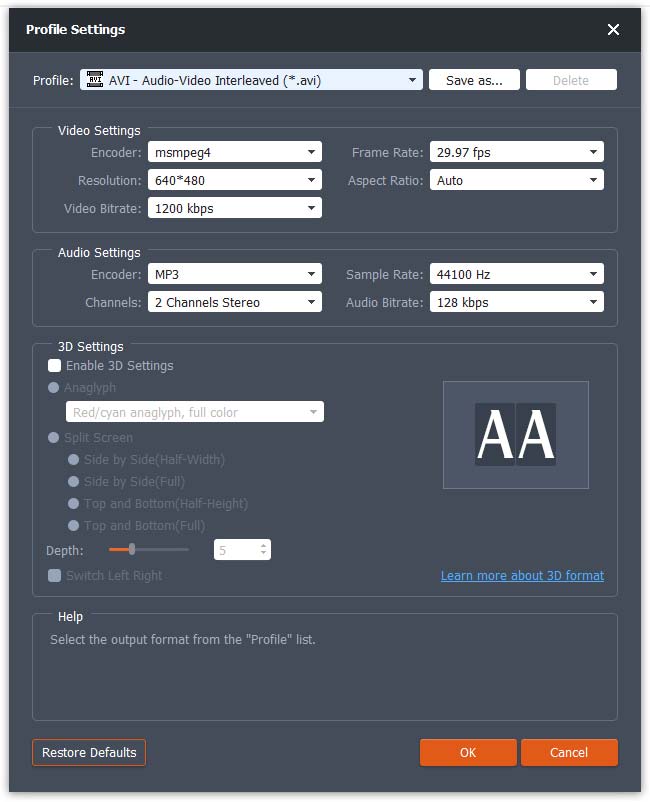
第四步。 开始将 FLV 转换为 AVI
选择格式后,转到 导出目录 字段以选择目标文件夹,然后单击 兑换 右下角的按钮将 FLV 视频转换为 AVI 格式。